4 одноразовых антивируса для быстрой перепроверки компьютера (портативные версии!)
Доброго дня!
Нередко бывает, что установленный штатный антивирус ничего не находит, но все признаки заражения ОС очевидны: в браузере открываются рекламные вкладки, окна, ряд программ не запускается, показывая ошибки.
В этом случае выручат так называемые «одноразовые» антивирусы — такие программы, которые можно запустить прямо с флешки и быстро проверить систему на вирусы (что очень полезно, т.к. на зараженных ПК часто не работает интернет) .
В этой заметке посоветую несколько таких программ, которые очень рекомендую иметь на своей аварийной флешке/диске.
Примечание:
1) Нижеприведенные программы не защищают вашу систему постоянно — они исключительно для лечения и перепроверки в настоящее время;
2) Все они могут работать параллельно с вашим штатным антивирусом (впрочем, его всё же желательно на время отключить. ).

Загрузка программы на ПК

Запустив компьютер, сразу же перейти в Boot Menu или в BIOS, для того, чтобы установить запуск ПК с USB флешки либо с CD/DVD диска. После этого практически сразу откроется окошко софта. Обязательно нужно нажать на любую кнопку на клавиатуре иначе загрузка компьютера начнётся в обычном режиме, а именно с жёсткого диска.

Теперь необходимо установить язык программы. Сделать это можно стрелочками «вверх» или «вниз», а затем нажатием на «Enter».
Следующий шаг, который предстоит выполнить – это принять лицензионное соглашение. Далее нужно выбрать режим работы утилиты. Советуем оставить всё как есть, и выбрать по умолчанию графический режим. Сделать это можно нажатием на клавиатуре на кнопку «Enter».

После этого будет запущена загрузка диска и подключение к интернету, а также монтирование дисков.
Программное обеспечение первым же делом после запуска предложит пользователю выполнить обновление антивирусных баз. Перейдите во вкладку «Обновление» и выберите «Выполнить обновление», дождитесь окончания процесса.
Работа в среде Kaspersky Rescue Disk – очистка от вирусов
Сразу после старта системы перед нами появляется рабочее окно антивируса Kaspersky Rescue Disk.
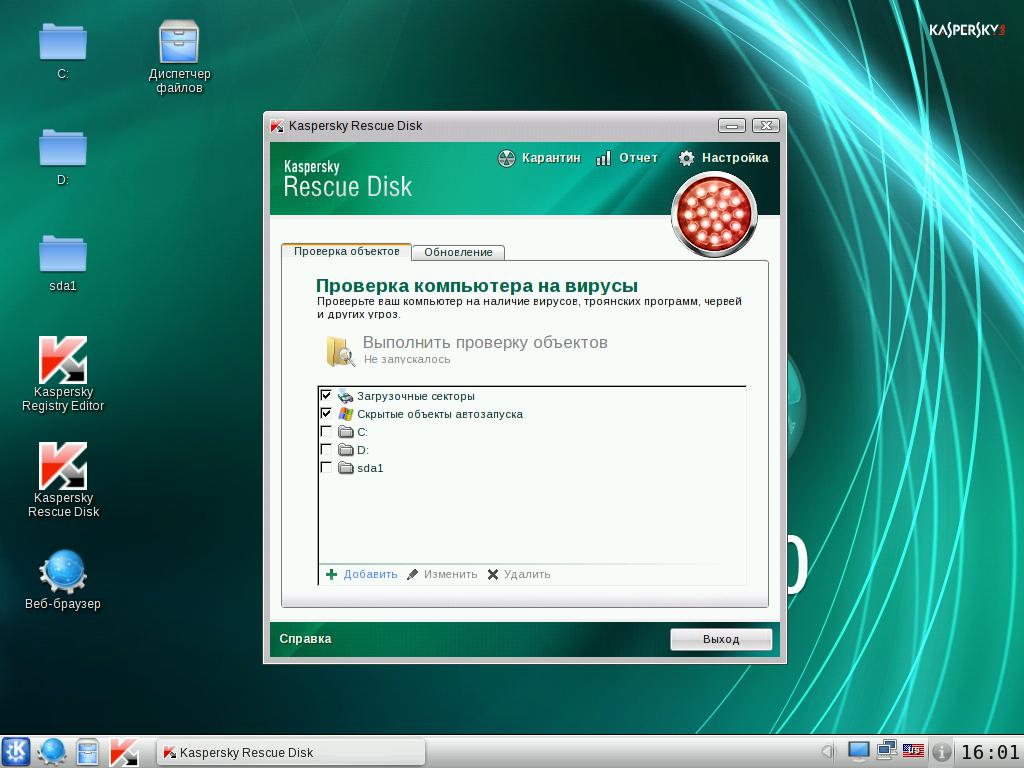
Отлично, оно нам и нужно: отмечаем галочкой элементы для проверки (диски, папки, каталоги, элементы автозагрузки – все места, где может храниться вредитель), и нажимаем «Выполнить проверку объектов».
Длительность процесса проверки напрямую зависит от количества файлов, которые сохранены на вашем жёстком диске.
Так что если у вас почти полный 250-500 гигабайтовый «винт», тогда процесс будет продолжаться не меньше часа-полтора.
Процесс проверки будет отображаться в логах, и если будет обнаружен вирус, среди другого текста вы увидите строчку красного цвета с извещением о проблеме. По окончанию проверки можно выбрать действие для заражённых файлов: их можно вылечить, удалить полностью (если нет возможности лечения), или отправить в карантин (для хранения вне опасности для операционной системы).
Удалив все вирусы, и вредоносное ПО, обнаруженное KRD, завершаем работу с его рабочей средой. Нажимаем на пиктограмму буквы «К» с шестерёнкой в крайнем левом нижнем углу и выбираем в появившемся пункт «Перезагрузка». Таким образом, вам удалось проверить компьютер на вирусы с помощью Kaspersky Rescue Disk.
Скрипт make_rescue.igz.sh
Это основной скрипт, результатом работы которого являются три файла: ядро «rescue», рамдиск «rescue.igz» и файл конфигурации «menu.cfg» для pxelinux.
Патч config.xml.patch меняет всего лишь две настройки: во-первых, включает проверку файлов «по формату», и, во-вторых, отключает проверку архивов:
Kaspersky Rescue Disk 18 — антивирусный загрузочный диск
Kaspersky Rescue Disk 18 — антивирусный загрузочный спасательный диск от Лаборатории Касперского для обнаружения и нейтрализации вредоносного программного обеспечения на зараженном компьютере. Это бесплатный инструмент для лечения компьютера в условиях, когда не представляется невозможным обезвредить угрозы другими более простыми способами.
Иногда, встречаются ситуации, когда обычные антивирусы не могут справиться с заражением компьютера, операционная система работает со сбоями или вообще не загружается. Загрузочный диск, записанный на USB флэш накопитель (флешку), или на CD/DVD диск, позволит загрузиться на компьютере в неработающей операционной системе Windows.
Аварийный антивирусный диск Касперского — Kaspersky Rescue Disk 18 поможет при возникновении подобных ситуаций на ПК.
На загрузочном диске размещена специальная версия Антивируса Касперского для поиска и нейтрализации вирусов на компьютере.
После загрузки со спасательного диска, у пользователя появится возможность провести проверку и лечение системы, вредоносное ПО не сможет помешать работе ПК.

Помимо лечения от вирусов, при помощи загрузочного диска можно, например, скопировать необходимые данные с компьютера, перенеся их на другой диск. Бывают ситуации, когда лечение на компьютере не приносит результата, операционная система Windows перестает работать. В этом случае, загрузочный диск поможет сохранить с ПК нужную информацию, избежать потери важных данных.
Предыдущей версией Kaspersky Rescue Disk 10 можно пользоваться на компьютерах со старым оборудованием, а для новых моделей ноутбуков или стационарных ПК лучшее использовать свежую версию Kaspersky Rescue Disk 2018.
Kaspersky Rescue Disk 2018 основан на операционной системе Gentoo Linux. Имейте в виду, что загрузочный диск может быть несовместим с некоторым оборудованием.
Основные возможности антивирусного диска Kaspersky Rescue Disk 18:
- Проверка и лечение отключенных операционных систем
- Защита от удаления системных файлов
- Использование Kaspersky Security Network при наличии интернета
- Обнаружение рекламных и потенциально опасных программ
- Резервное копирование файлов перед лечением или удалением
- Поддержка современного аппаратного обеспечения
- Загрузка с CD/DVD диска или с USB флешки
- Поддержка динамических томов и массивов RAID
- Поддержка режима UEFI SecureBoot
- Поддержка файловых систем: NTFS, FAT32, FAT16, ReiserFS, Ext2, Ext3
- Сохранение информации об оборудовании компьютера
Загрузите Kaspersky Rescue Disk 18 с официального сайта Лаборатории Касперского. Загрузочный лечащий диск имеет поддержку русского языка.
скачать kaspersky rescue disk 18
Помните, что Kaspersky Rescue Disk 18 не обеспечивает постоянную защиту компьютера, а служит для разовой проверки и лечения.
Создание загрузочной флешки с Kaspersky Rescue Disk 18
На компьютер будет загружен гибридный образ диска Kaspersky Rescue Disk, из которого можно записать ISO образ или DD образ.
Для записи на флешку можно воспользоваться бесплатной программой Rufus:
- В разделе «Свойства диска» выберите устройство: USB флешку, размером не менее 1 ГБ.
- Нажмите на кнопку «Выбрать» для выбора образа диска Kaspersky Rescue Disk.
- В параметре схема раздела выберите «MBR», а целевая система «BIOS или UEFI».
- В «Параметрах форматирования» должна быть выбрана файловая система «FAT32» (по умолчанию).
- Нажмите на кнопку «Старт».

Запись Kaspersky Rescue Disk 18 на CD или DVD диск
Загрузочный диск Kaspersky Rescue Disk можно записать на CD или DVD диск. Существует большое количество программ, с помощью которых производится запись ISO образов на оптические диски.
На моем сайте есть подробные статьи про программы Ashampoo Burning Studio, ImgBurn, Burn Aware Free, из которых вы узнаете, как записать ISO образ на CD/DVD диск.
Загрузка Kaspersky Rescue Disk 18 на компьютере
Подключите USB накопитель к компьютеру или вставьте CD или DVD диск в лоток дисковода.
При включении или перезагрузке компьютера, войдите в меню загрузки BIOS (Boot Menu) при помощи клавиш «F12» или «F11», для выбора загрузочного устройства: загрузочной USB флешки или CD/DVD диска. Другой вариант: выбор приоритета загрузки Kaspersky Rescue Disk, записанного на флешку или оптический диск, в настройках BIOS.
Выполните загрузку Kaspersky Rescue Disk.
На экране компьютера появится надпись на черном фоне: «Press ESC to load Kaspersky Rescue Disk». Для запуска Kaspersky Rescue Disk нажмите на клавишу «Esc».
После появления на экране графической оболочки антивируса, с помощью кнопок клавиатуры «↑» и «↓» выберите русский язы интерфейса, а затем нажмите на клавишу «Enter».

В следующем окне необходимо выбрать один из вариантов для продолжения работы:
- Kaspersky Rescue Disk. Графический режим
- Kaspersky Rescue Disk. Ограниченный графический режим
- Информация об оборудовании
- Загрузка с жесткого диска
- Перезагрузка компьютера
- Выключение компьютера
По умолчанию, выбрана работа антивирусного диска в графическом режиме, подходящем для большинства пользователей. Для переключения режимов используйте клавиши со стрелками. После выбора нужного варианта, нажмите на клавишу «Enter».

Далее происходит инициализация загрузочного диска, после завершения которой, откроется окно Kaspersky Rescue Disk. После открытия окна приложения, произойдет автоматическое соединение с интернетом.
В окне «Лицензионное соглашение и Политика конфиденциальности» поставьте флажки напротив пунктов: «Я подтверждаю, что полностью прочитал, понял и принимаю все условия лицензионного соглашения» и «Я подтверждаю, что полностью прочитал, понял и принимаю условия Политики конфиденциальности», а затем нажмите на кнопку «Принять».

Проверка на вирусы в Kaspersky Rescue Tool
После завершения инициализации, в окне Kaspersky Rescue Disk 2018 запустится утилита Kaspersky Rescue Tool — основной компонент загрузочного диска. С помощью бесплатного антивирусного сканера Kaspersky Rescue Tool выявляется наличие вирусов, троянских программ и рекламных модулей, а также для обнаружения потенциально опасных программ, которые могут нанести вред компьютеру.
В случае обнаружения вредоносного программного обеспечения, Kaspersky Rescue Tool производит лечение зараженного компьютера.
Для запуска сканирования на вирусы, нажмите на кнопку «Начать проверку».

По умолчанию, в Kaspersky Rescue Disk проверяется операционная система и загрузочные сектора.
Пользователь может самостоятельно изменить области для проверки. Для этого, нажмите на ссылку «Изменить параметры», а в окне «Настройки» выберите дополнительные объекты для проверки антивирусным сканером.

После завершения проверки пользователь может снова запустить сканирование с другими параметрами, посмотреть отчет, или закрыть утилиту.

В верхней части окна Kaspersky Rescue Tool имеется меню: «Утилиты», «Карантин», «Отчет». Из меню «Утилиты» можно запустить Редактор реестра Windows, Unlocker Windows, USB Recover.
При выявлении зараженных объектов, необходимо принять меры для устранения опасности на компьютере.
Лечение заражения в Kaspersky Rescue Tool
Если Kaspersky Rescue Tool обнаружил угрозы, вам предложат выбрать действия для нейтрализации вредоносного кода. Доступно два варианта решения проблемы:
- выбрать общее действие для всех зараженных элементов
- для каждой обнаруженной угрозе выполнять отдельное действие
Существует несколько вариантов для применения общих действий для всех угроз:
- Скопировать все в карантин — зараженные файлы будут скопированы в карантин, оригинальные файлы останутся нетронутыми
- Нейтрализовать все — лечение зараженных объектов
- Пропустить все — утилита пропустит какие-либо действия по отношению к найденным угрозам
- По умолчанию — настройки реагирования на обнаруженные угрозы сбрасываются в первоначальное состояние
В случае выбора нейтрализации всех зараженных объектов, доступны три способа решения проблемы:
- Лечить — лечение зараженного файла, если существует возможность его излечения
- Восстановить — восстановление зараженного объекта из резервной копии, если таковая имеется
- Удалить — удаление вредоносного объекта с компьютера, в случае невозможности лечения или восстановления
Выберите подходящий способ, а затем выполните необходимое действие.
Пользователь может самостоятельно выбрать действия для применения к каждой обнаруженной угрозе. Выберите один из вариантов: «Удалить», «Скопировать в карантин», «Пропустить», напротив отдельной обнаруженной угрозе, а затем нажмите на кнопку «Продолжить».
В случае обнаружения активного заражения, приложение предложит два варианта действий:
- Вылечить и запустить расширенное сканирование
- Вылечить без запуска расширенного сканирования
В случае непринятия решения по типу лечения в течение 120 секунд, запускается расширенное сканирование компьютера.

В первом случае, выполнится полная проверка компьютера на вирусы. Во втором случае, полная проверка не запускается, это не гарантирует полное лечение компьютера.
Приложения в составе Kaspersky Rescue Disk 18
В составе загрузочного антивирусного диска Kaspersky Rescue Disk 18 имеется набор необходимых утилит для проведения различных работ на компьютере. Для получения доступа к инструментам, войдите в меню «Приложения».
В состав Kaspersky Rescue Disk 2018 входят графический файловый менеджер Thunar, текстовый файловый менеджер Midnight Commander, менеджер буфера обмена Clipman, эмулятор терминала, веб-браузер Mozilla Firefox ESR, Диспетчер задач, Диспетчер окон, менеджер архивов, утилита для создания снимков экрана, утилита Ristretto для просмотра изображений, другие полезные и нужные инструменты.
Выход из Kaspersky Rescue Disk 18
Для выхода из Kaspersky Rescue Disk 18 нажмите на кнопку «Выйти» в меню «Приложения» в нижнем левом углу экрана. В окне «Выход из системы» выберите один из вариантов: «Выйти», «Перезагрузить», «Выключить» или «Отменить».
На жестком диске компьютера, обычно, в корне системного диска «С:» остается папка «KRD2018_Data», в которой находятся антивирусные базы, файлы карантина, трассировки, отчеты и т. п. Можете удалить эту папку с компьютера.
Заключение
Бесплатный загрузочный диск Kaspersky Rescue Disk 2018 предназначен для лечения компьютеров, в случае заражения вирусами.
Если лечение зараженного ПК невозможно обычными методами из работающей операционной системы Windows, на помощь придет антивирусный диск Касперского, при помощи которого можно нейтрализовать угрозы или выполнить другие необходимые действия, например, скопировать на другой внешний диск важную информацию.
Bitdefender Rescue CD
Bitdefender является одним из лучших коммерческих антивирусов (см. Лучший антивирус 2014) и у разработчика также имеется бесплатное антивирусное решение для загрузки с флешки или диска — BitDefender Rescue CD. К сожалению, поддержка русского языка отсутствует, однако большинству задач по лечению вирусов на компьютере это не должно помешать.
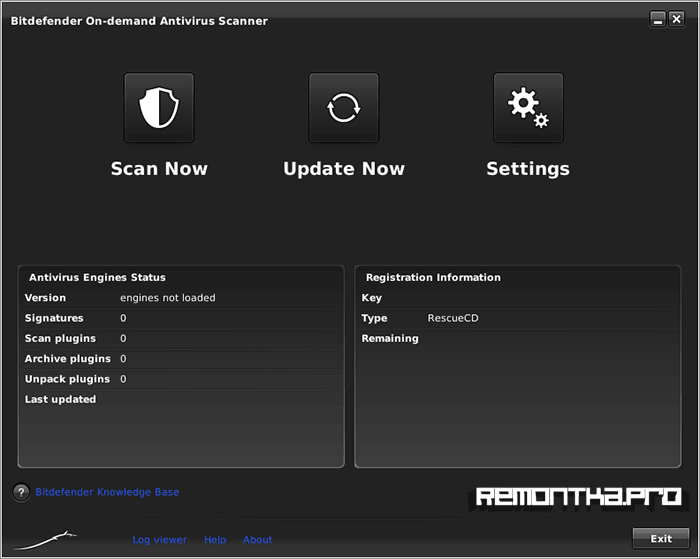
По имеющемуся описанию, антивирусная утилита обновляется при загрузке, включает утилиты GParted, TestDisk, файловый менеджер и браузер, а также позволяет вручную выбирать, какое действие применять к найденным вирусам: удалить, вылечить или переименовать. К сожалению, мне не удалось загрузиться с образа ISO Bitdefender Rescue CD в виртуальной машине, но думаю, проблема не в нем, а именно в моей конфигурации.
Скачать образ Bitdefender Rescue CD можно с официального сайта http://download.bitdefender.com/rescue_cd/latest/, там же вы найдете утилиту Stickifier для записи загрузочного USB накопителя.
Comodo Rescue Disk
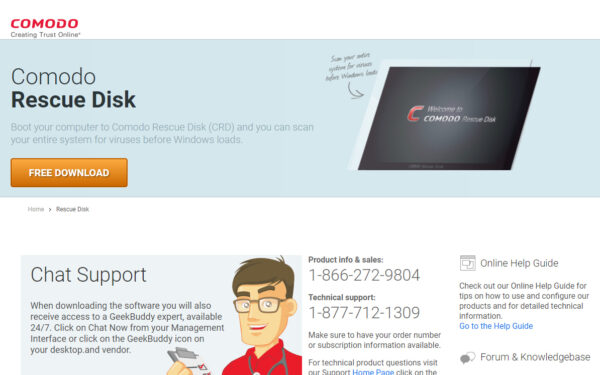
В дополнение к обычному Comodo Antivirus, компания Comodo также имеет бесплатную загружаемую антивирусную программу.
Comodo Rescue Disk может быть запущен с USB-устройства или диска в текстовом режиме или с полным графическим интерфейсом пользователя (GUI). Версия с графическим интерфейсом имеет знакомый интерфейс программы, который намного проще в использовании.
В Comodo Rescue Disk есть три различных типа сканирования: интеллектуальное сканирование, полное сканирование или пользовательское сканирование.
Интеллектуальное сканирование проверяет наличие вирусов и руткитов в памяти, загрузочных секторах, записях автозапуска и других областях, таких как реестр и системная папка. Пользовательское сканирование позволяет выбрать отдельные файлы и папки для проверки, а не весь диск.
Можно также сканировать архивы, включить эвристическое сканирование и пропускать файлы заданного размера.
Выводы статьи
Kaspersky Rescue Disk 10 — аварийный диск для проверки и лечения компьютера, в случае серьезного заражения. При невозможности использовать другие антивирусные программы, загрузочный антивирусный диск поможет нейтрализовать вредоносное программное обеспечение на компьютере.
Kaspersky Rescue Disk 10 — универсальная утилита для x86 и х64-совместимых компьютеров при сложных случаях заражения.
При сложных заражениях, лечение с загрузкой зараженной операционной системой не имеет смысла – вирусы глубоко проникли в систему и хорошо скрывают себя как от антивирусных утилит (таких как Kaspersky Virus Removal Tool ) так и вообще препятствуют запуску как утилит так и антивирусной программы.
В этом случае остается только загрузиться с заранее чистой операционной системы, и в этом нам оказывает неизменную помощь бесплатный Kaspersky Rescue Disk 10! При этом вредоносные программы не могут перехватить управление операционной системой, и можно добиться максимальной эффективности лечения.
Основные действия, которые позволяет Kaspersky Rescue Disk 10 пользователю: Задать параметры проверки на вирусы:
- указать уровень безопасности;
- задать действие при обнаружении угроз;
- указать объекты подлежащие проверке;
- для ускорения проверки указать тип проверяемых объектов; (не рекомендуется)
- ограничить время проверки; (не рекомендуется)
- указать правила для проверки составных файлов;
- изменить метод проверки;
- Задать параметры задачи обновления; (в общем случае не требуется)
- Настроить дополнительные параметры; (в общем случае не требуется)
- Детальная статистика о работе программы
Инструкция — как записать Kaspersky Rescue Disk 10 на USB-флеш и загрузить с него компьютер
Вам нужно выполнить ряд простых действий
После скачивания запустите утилиту. Она распакуется и запуститься самостоятельно.
После установки вам будет доступно всего 2 окошка – указать что записываем и куда. Вам нужно выбрать скачанный ISO образ и указать USB носитель, размером более чем 256 Мб
После записи Вам остается только перезагрузить компьютер, и указать в настройка загрузку со съемных дисков. Kaspersky Rescue Disk 10 стартует автоматически, и вам остается только выбрать настройки, указанные выше.



Kaspersky Rescue Disk — средство скорой антивирусной помощи, которое будет незаменимо в том случае, если персональный компьютер поражен вирусами до такой степени, что вылечить его с помощью антивирусных программ или лечащих утилит, запускаемых под управлением операционной системы, не предоставляется возможным.
Производит проверку и лечение ПК, при этом эффективность лечения повышается за счет того, что находящиеся в системе вредоносные программы не получают управления во время загрузки операционной системы. В режиме аварийного восстановления доступны только задачи проверки объектов и обновления баз, а также откат обновлений и просмотр статистики.
Возможности Kaspersky Rescue Disk:
- Настройка параметров сканирования:
- изменить уровень безопасности
- изменить действие при обнаружении угроз
- сформировать список объектов для проверки
- изменить тип проверяемых объектов
- ограничить длительность проверки
- задать параметры проверки составных файлов
- изменить метод проверки
- восстановить параметры проверки по умолчанию
- Обновлена база данных вредоносных программ.

Dr.Web CureIt! 14.11.2019
Dr.Web CureIt! — популярный бесплатный сканер, который поможет вылечить зараженный ПК без установки антивируса. Утилита быстро и эффективно определит и удалит
Avast Free Antivirus 2019 (19.8.4793)
Avast Free Antivirus — бесплатное антивирусное решение для самой эффективной защиты от всех типов вирусов, шпионского ПО, руткитов и других вредоносных программ

AVG AntiVirus Free 2019 Build 19.8.3108
AVG AntiVirus Free — популярный бесплатный антивирус, который предлагает пользователю ряд компонентов, благодаря которым обеспечивается надежная защита от
AVZ — Программа предназначена для чистки компьютера от SpyWare и AdWare программ, различных Backdoor и троянских компонент и прочего вредоносного кода.
HitmanPro 3.8.14.304 Final
HitmanPro — эффективная и шустрая утилита для борьбы с вирусами, троянами, руткитами, червями, шпионскими и другими вредоносными программами, которая представляет
Dr.Web 12.0.1.9250(от 25.09.2019)
Dr.Web — популярный антивирусник, в состав которого входят сканер, планировщик, позволяющий автоматически обновлять вирусные базы, антируткит, облако и
Отзывы о программе Kaspersky Rescue Disk
Андрей про Kaspersky Rescue Disk 10.0.32.17 (13.04.2016) [14-04-2016]
Подскажите, пожалуйста, последовательность действий для ламера.
на флешку образ сделал- что дальше?
на 8.1 винде выскакивает синий экран.
1 | 8 | Ответить
Sapfira в ответ Андрей про Kaspersky Rescue Disk 10.0.32.17 (26.02.2018) [02-03-2018]
Нужно загрузиться с созданного носителя, выбрав в БИОС флешку вместо жесткого диска. Но проще это сделать через Boot-menu.
Тут более подробная инструкция по работе с программой: https://everyweb.ru/kaspersky-usb-rescue-disk
2 | 1 | Ответить
Владислав про Kaspersky Rescue Disk 10.0.32.17 (16.06.2014) [19-06-2014]
Кто скачивает Касперский знайте что удалить его очень сложно . Он сам как вирус внедряется в систему .
15 | 3 | Ответить
Raf в ответ Владислав про Kaspersky Rescue Disk 10.0.32.17 (26.01.2015) [28-01-2015]
Это касается всех антивирусных программ.Удалять остатки, после денистоляции,нужно в ручную.
3 | 3 | Ответить
Иван в ответ Владислав про Kaspersky Rescue Disk 10.0.32.17 (11.03.2016) [14-03-2016]
Есть утилиты для удаление антивирусов скачиваеш и всё удаляет все остатки вместе с антивирусом.
2 | 1 | Ответить
макс про Kaspersky Rescue Disk 10.0.32.17 (12.02.2014) [13-02-2014]
два анти вируса нельзя на комп ставить
3 | 5 | Ответить
Андрей в ответ макс про Kaspersky Rescue Disk 10.0.32.17 (05.03.2014) [03-04-2014]
Макс, это вообще-то не антивирус а скорая помощь(Live CD), работает в безопасном режиме на сколько знаю.
| | Ответить
Raf в ответ Андрей про Kaspersky Rescue Disk 10.0.32.17 (26.01.2015) [28-01-2015]
Irshat про Kaspersky Rescue Disk 10.0.32.17 (20.11.2013) [10-01-2014]
Жаль что на KRD нет функции восстановления системы после заражения.После сканирования сильно зараженного компа не удалось запустить винду. Восстановление загрузки с установочного диска тоже не смогла решить проблему.
| 2 | Ответить
lcraFTl про Kaspersky Rescue Disk 10.0.32.17 (24.10.2013) [25-10-2013]












